Flex Gateway新着情報
Governance新着情報
Monitoring API Managerメール用 Anypoint Connector (Email Connector) で提供されている Move to folder 操作を使用すると、メッセージを IMAP および IMAPS 接続プロバイダーのフォルダーに移動できます。この操作の主な機能は次のとおりです。
メールサーバーのフォルダー間でメッセージを移動する。
移動するメッセージ UID を保持する。
フォルダーが存在しないか失敗した場合にパラメーターに応じて対象フォルダーを作成する。
次の例は、コネクタでこの操作を設定する方法を示しています。
次の例は、受信したメッセージをフォルダー間で移動する方法を示しています。On New Email - IMAP ソースでフローを開始し、次に Mark as read 操作で、INBOX フォルダーで受信したメールを読み取ります。その後、Move to folder 操作でメールを TARGET フォルダーに移動します。
次のスクリーンショットは、この例のアプリケーションフローを示しています。

フローを作成する手順は、次のとおりです。
Studio で新しい Mule プロジェクトを作成します。
[Mule Palette (Mule パレット)] ビューで、[On New Email - IMAP] 操作をキャンバスにドラッグします。
[On New Email - IMAP] 設定画面で、[Connector configuration (コネクタ設定)] 項目の横にあるプラス記号 (+) をクリックして、操作のグローバル要素を設定します。
[Connection (接続)] を [IMAPS Connection (IMAPS 接続)] に設定します。
次の項目に入力します。
Host (ホスト): test.host.com
Port (ポート): 993
User (ユーザー): test123@testuser.com
Password (パスワード): testpassword
[OK] をクリックします。
[Folder (フォルダー)] を [INBOX] に設定します。
[Mark as read] 操作を [On New Email - IMAP] ソースの右にドラッグします。
[Connector configuration (コネクタ設定)] で、前に作成したグローバル設定を選択します。
[Mailbox folder (メールボックスフォルダー)] を INBOX に設定します。
[Email ID (メール ID)] を式 attributes.id に設定します。
[Move to folder] 操作を [Mark as read] 操作の右にドラッグします。
[Connector configuration (コネクタ設定)] で、前に作成したグローバル設定を選択します。
[Mailbox folder (メールボックスフォルダー)] を INBOX に設定します。
[Target folder (対象フォルダー)] を TEST に設定します。
[Email ID (メール ID)] を式 attributes.id に設定します。
Mule アプリケーションを保存して実行します。
新しいメールを該当のメールアドレスに送信します。
この例のフローをすばやく Mule アプリケーションに読み込むには、次のコードを Studio XML エディターに貼り付けます。
<?xml version="1.0" encoding="UTF-8"?>
<mule xmlns:tls="http://www.mulesoft.org/schema/mule/tls"
xmlns:email="http://www.mulesoft.org/schema/mule/email" xmlns="http://www.mulesoft.org/schema/mule/core"
xmlns:doc="http://www.mulesoft.org/schema/mule/documentation"
xmlns:xsi="http://www.w3.org/2001/XMLSchema-instance" xsi:schemaLocation="
http://www.mulesoft.org/schema/mule/tls http://www.mulesoft.org/schema/mule/tls/current/mule-tls.xsd http://www.mulesoft.org/schema/mule/core http://www.mulesoft.org/schema/mule/core/current/mule.xsd
http://www.mulesoft.org/schema/mule/email http://www.mulesoft.org/schema/mule/email/current/mule-email.xsd">
<email:imap-config name="Email_IMAP_outlook" doc:name="Email IMAP" >
<email:imaps-connection
host="test.host.com"
user="test123@testuser.com"
password="testpassword">
<tls:context >
<tls:trust-store insecure="true" />
</tls:context>
</email:imaps-connection>
</email:imap-config>
<flow name="email-oldFlow1" >
<email:listener-imap doc:name="On New Email - IMAP" config-ref="Email_IMAP_outlook">
<scheduling-strategy >
<fixed-frequency />
</scheduling-strategy>
</email:listener-imap>
<email:mark-as-read emailId="#[attributes.id]" doc:name="Mark as read" config-ref="Email_IMAP_outlook"/>
<email:move-to-folder emailId="#[attributes.id]" doc:name="Move imap" config-ref="Email_IMAP_outlook" targetFolder="TEST"/>
</flow>
</mule>次の例は、受信したメッセージをフォルダー間で移動し、対象フォルダーが存在しない場合にフォルダーを作成する方法を示しています。On New Email - IMAP ソースでフローを開始し、次に Mark as read 操作で、INBOX フォルダーで受信したメールを読み取ります。その後、Move to folder 操作でメールを TARGET フォルダーに移動します。このフォルダーが存在しない場合、フォルダーが自動的に作成されます。
次のスクリーンショットは、この例のアプリケーションフローを示しています。

フローを作成する手順は、次のとおりです。
Studio で新しい Mule プロジェクトを作成します。
[Mule Palette (Mule パレット)] ビューで、[On New Email - IMAP] 操作をキャンバスにドラッグします。
[On New Email - IMAP] 設定画面で、[Connector configuration (コネクタ設定)] 項目の横にあるプラス記号 (+) をクリックして、操作のグローバル要素を設定します。
[Connection (接続)] を [IMAPS Connection (IMAPS 接続)] に設定します。
次の項目に入力します。
Host (ホスト): test.host.com
Port (ポート): 993
User (ユーザー): test123@testuser.com
Password (パスワード): testpassword
[OK] をクリックします。
[Folder (フォルダー)] を [INBOX] に設定します。
[Mark as read] 操作を [On New Email - IMAP] ソースの右にドラッグします。
[Connector configuration (コネクタ設定)] で、前に作成したグローバル設定を選択します。
[Mailbox folder (メールボックスフォルダー)] を INBOX に設定します。
[Email ID (メール ID)] を式 attributes.id に設定します。
[Move to folder] 操作を [Mark as read] 操作の右にドラッグします。
[Connector configuration (コネクタ設定)] で、前に作成したグローバル設定を選択します。
[Mailbox folder (メールボックスフォルダー)] を INBOX に設定します。
[Target folder (対象フォルダー)] を TEST_B に設定します。
[Email ID (メール ID)] を式 attributes.id に設定します。
[Create target folder (対象フォルダーを作成)] を [TRUE] に設定します。
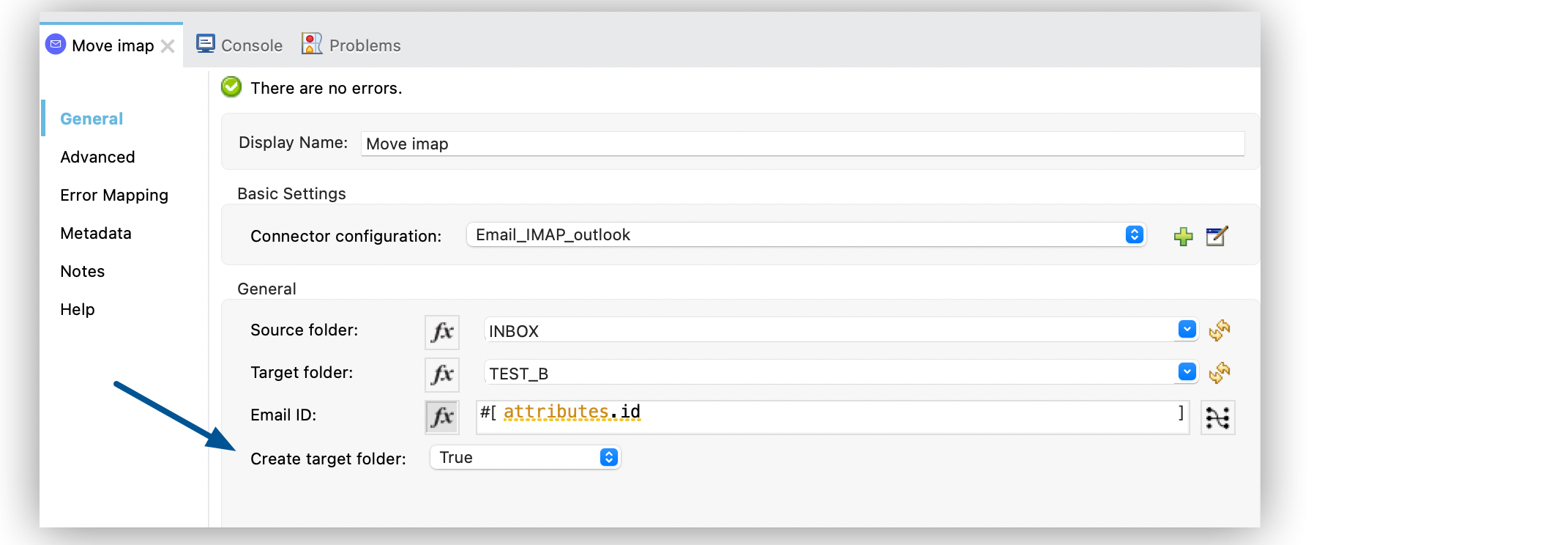
Mule アプリケーションを保存して実行します。
新しいメールを該当のメールアドレスに送信します。
この例のフローをすばやく Mule アプリケーションに読み込むには、次のコードを Studio XML エディターに貼り付けます。
<?xml version="1.0" encoding="UTF-8"?>
<mule xmlns:tls="http://www.mulesoft.org/schema/mule/tls"
xmlns:email="http://www.mulesoft.org/schema/mule/email" xmlns="http://www.mulesoft.org/schema/mule/core"
xmlns:doc="http://www.mulesoft.org/schema/mule/documentation"
xmlns:xsi="http://www.w3.org/2001/XMLSchema-instance" xsi:schemaLocation="
http://www.mulesoft.org/schema/mule/tls http://www.mulesoft.org/schema/mule/tls/current/mule-tls.xsd http://www.mulesoft.org/schema/mule/core http://www.mulesoft.org/schema/mule/core/current/mule.xsd
http://www.mulesoft.org/schema/mule/email http://www.mulesoft.org/schema/mule/email/current/mule-email.xsd">
<email:imap-config name="Email_IMAP_outlook" doc:name="Email IMAP" >
<email:imaps-connection
host="test.host.com"
user="test123@testuser.com"
password="testpassword">
<tls:context >
<tls:trust-store insecure="true" />
</tls:context>
</email:imaps-connection>
</email:imap-config>
<flow name="email-oldFlow1" >
<email:listener-imap doc:name="On New Email - IMAP" config-ref="Email_IMAP_outlook">
<scheduling-strategy >
<fixed-frequency />
</scheduling-strategy>
</email:listener-imap>
<email:mark-as-read emailId="#[attributes.id]" doc:name="Mark as read" config-ref="Email_IMAP_outlook"/>
<email:move-to-folder emailId="#[attributes.id]" doc:name="Move imap" config-ref="Email_IMAP_outlook" targetFolder="TEST_B" createTargetFolder="true"/>
</flow>
</mule>